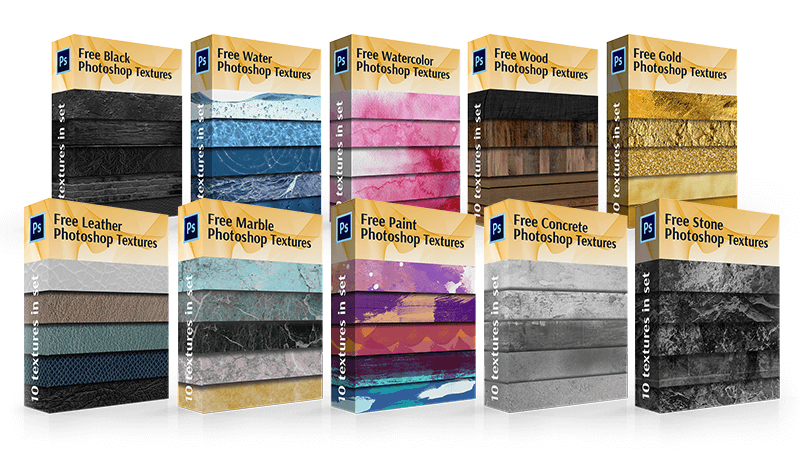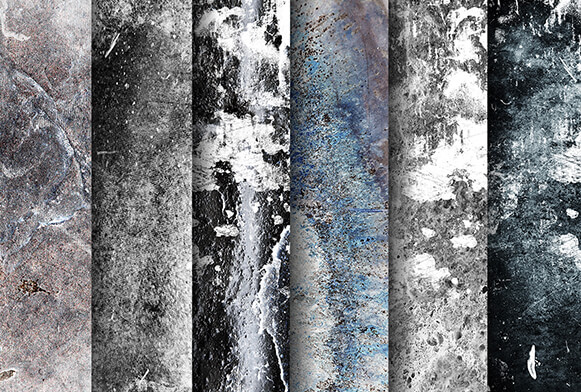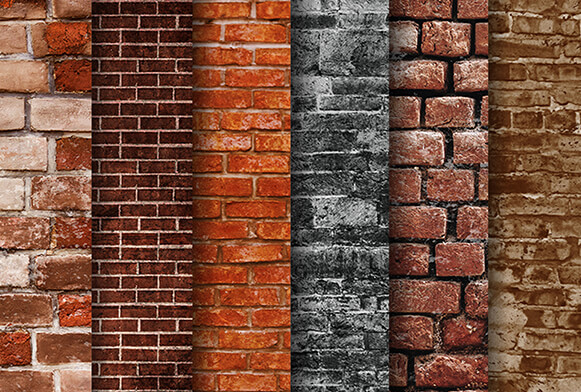Texturi Photoshop gratuite de FixThePhoto
În această secțiune de editare foto gratuite pentru fotografi/designeri/creativi, vă oferim seturi profesionale de texturi Photoshop gratuite. Puteți aplica orice textură fotografiei gratuit și ușor. Este o modalitate simplă, dar foarte eficientă de a face o imagine obișnuită mai creativă și mai impresionantă. Când am creat această colecție de texturi gratuite pentru Photoshop, am căutat diverse idei peste tot. Am folosit un model interesant de frunză sau piatră, nori pe cer, o suprafață de lemn, o pată ruginită, sau ne-am inspirat în coperți de cărți vechi, hărți, hârtie șifonată, chiar și bucăți de pânză, folie sau covor. . Echipa designerilor noștri a depus multe eforturi și imaginație pentru a crea seturi unice, frumoase și neobișnuite de texturi gratuite Photoshop pentru munca ta de editare foto. Sunt foarte usor de folosit. Texturile Photoshop gratuite pentru fotografi vor fi utile nu numai pentru editarea fotografiilor, ci și pentru crearea de proiecte de artă, inscripții, invitații, materiale de marketing și fundaluri.
Texturile noastre gratuite pentru Photoshop includ:
Ce sunt texturile PS?
Textura este o imagine care reproduce proprietățile vizuale ale oricăror suprafețe sau obiecte. Este un detaliu destul de suplimentar al unei fotografii digitale. Amintiți-vă, o utilizare neglijentă a unei texturi Photoshop gratuită poate strica, „suprasatura” sau poate face fotografia nenaturală și supraphotoshopată.
După tipul de texturi ilustrate, vă oferim:
- Texturi Photoshop gratuite ale obiectelor naturale (coarță de copac, iarbă, cerul etc.) .);
- Texturi ale suprafețelor din diverse materiale (lemn, metal, aur, lut, piatră, suprafețe din hârtie etc.);
- Texturi gratuite Photoshop pentru zgomot, vânt, zgârieturi și alte daune;
- Texturi abstracte în care obiectele nu sunt reprezentate, dar există un fundal mai mult sau mai puțin uniform (acuarelă).
Cum să lucrezi cu un pachet de texturi gratuit Photoshop ales
Pasul 1: Alegeți o textură și copiați-o
După ce am deschis atât fotografia originală, cât și o textură Photoshop gratuită în program, ar trebui să trimitem textura aleasă fotografiei document. Asigurați-vă că fereastra care conține textura este activă, deschideți meniul „Selectați” din partea de sus a ecranului și faceți clic pe „Toate”. Astfel, selectăm întreaga textură. În jurul lui va fi un contur. După aceea, deschideți „meniul Editare” din partea de sus a ecranului, apoi „Copiare”.
Pasul 2: Inserați textura în documentul care conține fotografia
După ce ați copiat una dintre texturile gratuite Photoshop în buffer, mergeți la fereastra cu fotografia, reveniți la „meniul Editare”, dar de data aceasta selectați „Lipire”. Photoshop va introduce textura în document, mai precis, într-un nou strat care va fi situat deasupra fotografiei. În funcție de dimensiunea documentului cu textura gratuită Photoshop, acesta poate acoperi complet fotografia. Dar dacă te uiți la Panoul Straturi, poți vedea că imaginea originală a fost salvată în stratul Fundal, iar textura este mai înaltă într-un nou strat intitulat Stratul 1.
Pasul 3: Dacă este necesar, modificați dimensiunea instrumentului Free Transform
Dacă dimensiunile imaginii și ale texturii nu se potrivesc, le puteți nivela cu comanda Free Transform.
Pasul 4: Comutați între modurile de amestecare
Funcția de amestecare a straturilor poate fi găsită în colțul din stânga sus al panoului de straturi. În mod implicit, este selectat modul Normal. Stratul superior nu se amestecă cu cel de jos. De aceea textura liberă aleasă pentru Photoshop se suprapune cu fotografia. Făcând clic pe Normal, veți vedea o listă cu alte opțiuni - Ecran, Înmulțire, Suprapunere, etc. Uitați-vă prin modurile de amestecare și verificați cum funcționează până când vă plac alte opțiuni.
Când aplicați un fel de texturi Photoshop gratuit, cele mai interesante rezultate sunt obținute cu ajutorul modurilor Multiply, Soft Light, Overlay, Screen și, de asemenea, Hard Light. Vă recomandăm să le testați pe toate pentru a înțelege care dintre opțiuni se potrivește cel mai bine obiectivelor dvs.
Pasul 5: Reduceți saturația culorii a texturii
În acest moment, imaginea arată nu numai textura în sine, ci și culoarea acesteia. Poate că este exact ceea ce aveți nevoie, deoarece amestecarea culorilor pe diferite straturi poate da un rezultat interesant. Dar dacă doriți să păstrați gama originală a fotografiei, trebuie să eliminați culoarea din textura Photoshop gratuită. Cel mai simplu mod de a face această operație este reducerea saturației acesteia.
Pasul 6: Reduceți opacitatea texturii
În cele din urmă, dacă textura liberă aplicată Photoshop pare prea atrăgătoare, este posibil să-i reduceți aspectul prin scăderea opacitatea stratului. Această opțiune este direct opusă modurilor de amestecare din partea de sus a panoului de straturi. Valoarea implicită a Opacității este 100%, dar cu cât este mai mică, cu atât fotografia originală va deveni mai vizibilă. Vă recomandăm să reduceți opacitatea la 50%.